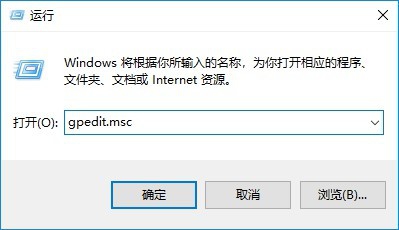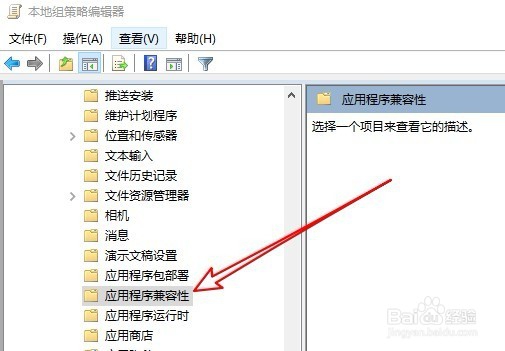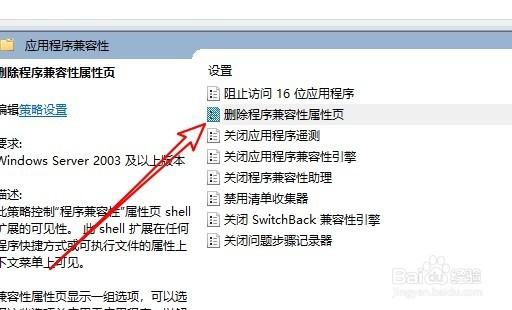1、在Windows10系统中,右键点击应用程序图标,在打开的属性窗口中发现没有兼容性选项卡。
2、这时我们可以右键点击左下角的开始按钮,在弹出菜单中选择“运行”菜单项。
3、接下来就会打开Windows10的运行窗口,在窗口中输入命令gpedit.msc,然后点击确定按钮运行该程序。
4、这时就会打开Windows10的本地组策略编辑器窗口,在窗口中我们依次点击“计算机配置/管理模板/Windows组件/应用程序兼容性”菜单项。
5、在右侧的窗口中找到“删除程序兼容性属性页”设置项
6、我们双击该设置项就会打开其编辑窗口,在窗口中选择“已禁用”设置项,最后点击确定按钮就可以了。
7、再次打开程序的属性窗口,发现现在可以找到“兼容性”选项卡了,可以方便的设置程序的兼容性。